Παρακολουθήστε το YouTube στο Roku με το MyVideoBuzz (είναι πίσω!)
Ψυχαγωγία στο σπίτι Roku Youtube / / March 17, 2020
Τα κανάλια YouTube στο Roku φαίνεται να κλείνουν γρήγορα. Το VideoBuzz, ένα από τα καλύτερα κανάλια του YouTube, έκλεισε τον περασμένο μήνα, αλλά τώρα είναι πίσω με μια νέα μέθοδο ανάπτυξης.
Τον περασμένο μήνα έγραψα ένα άρθρο σχετικά με τον τρόπο λήψης YouTube στο Roku σας με το VideoBuzz. Δυστυχώς, η υπηρεσία έπρεπε να κλείσει αμέσως μετά τη δημοσίευσή της. Σήμερα έχω έρθει να μάθω ότι το VideoBuzz είναι πίσω, έχει μετονομαστεί σε MyVideoBuzz, και υπάρχει μια νέα μέθοδος για την ανάπτυξή της.
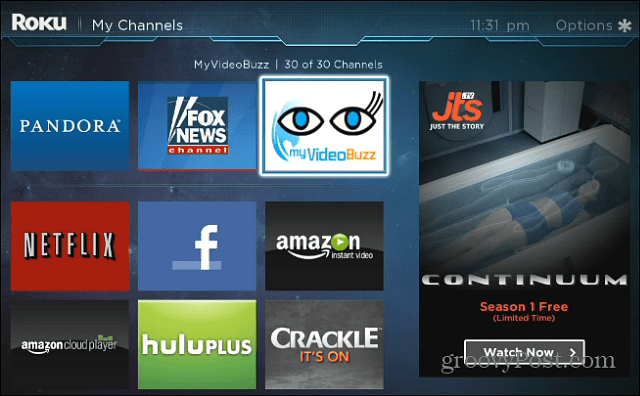
Απαιτήσεις για την εγκατάσταση του MyVideoBuzz:
- Είναι απαραίτητη η τελευταία έκδοση του Firefox ή του Google Chrome Browser. (Σημείωση: Τα προγράμματα περιήγησης Tablet / Phones δεν θα λειτουργήσουν)
- Θα χρειαστεί να είναι ενεργοποιημένη η τηλεόρασή σας και η συσκευή Roku.
- Ο υπολογιστής σας θα πρέπει να είναι συνδεδεμένος στο ίδιο δίκτυο με το Roku σας (εάν χρησιμοποιείτε τον οικιακό υπολογιστή πιθανότατα είστε συνδεδεμένοι στο ίδιο δίκτυο.)
Οδηγός ανάπτυξης
Βεβαιωθείτε ότι έχετε ενημέρωση του Chrome ή Firefox στην πιο πρόσφατη έκδοση στον υπολογιστή σας (Ο IE δεν θα λειτουργήσει), πυροβολήστε το κιβώτιο Roku και ξεκινήστε το MyVideoBuzz Οδηγός ανάπτυξης.

Ο Οδηγός είναι ευθεία, συμφωνείτε με την EULA και πληκτρολογείτε τη διεύθυνση IP του Roku σας.
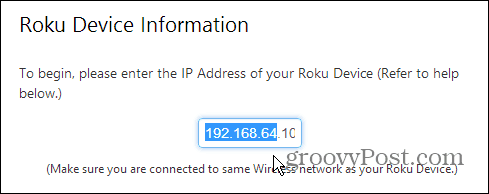
Για να βρείτε το IP, πηγαίνετε στο Roku σας Ρυθμίσεις> Σχετικά.
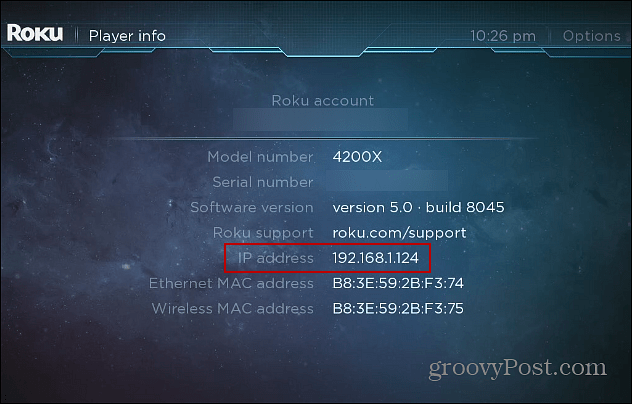
Ενεργοποιήστε τη λειτουργία Roku Developer
Στη συνέχεια, πρέπει να ενεργοποιήσετε τη λειτουργία προγραμματιστή στο Roku σας. Αυτό απαιτεί τη χρήση κάποιου τεχνικού κουμπιού τηλεχειριστηρίου:
- Αρχική σελίδα, σπίτι, σπίτι, πάνω, πάνω, δεξιά, αριστερά, δεξιά, αριστερά, δεξιά
Μπορεί να σας πάρει μερικές προσπάθειες για να το πάρει. Βρήκα ότι απλά πατώντας τα κουμπιά σε κανονικό ρυθμό λειτουργεί καλύτερα. Στη συνέχεια, θα δείτε την οθόνη Κατάσταση προγραμματιστή, επιλέξτε Ενεργοποίηση εγκαταστάτη.
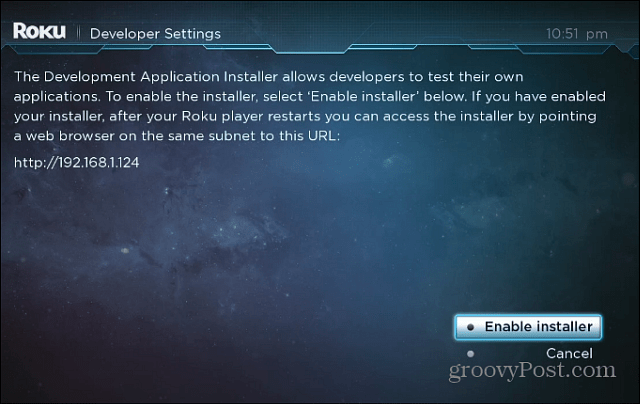
Στη συνέχεια, συμφωνείτε με τη Συμφωνία για προγραμματιστές και, στη συνέχεια, ενεργοποιήστε τον εγκαταστάτη και κάντε επανεκκίνηση.

Μετά από σας Roku να επανεκκινήσετε, να επιστρέψετε στον υπολογιστή σας και να ολοκληρώσετε την εκτέλεση της εφαρμογής ανάπτυξης MyVideoBuzz.
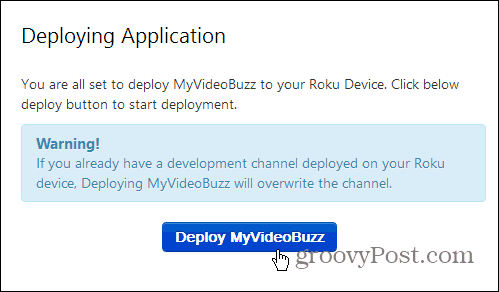
Χρειάζονται μόνο λίγα δευτερόλεπτα για να τρέξει και όταν ολοκληρωθεί, το MyVideoBuzz θα ανοίξει στην τηλεόρασή σας. Συνδεθείτε με το όνομα χρήστη YouTube μέσω Ρυθμίσεων για να παρακολουθήσετε όλες τις λίστες αναπαραγωγής και τα αγαπημένα σας στην τηλεόρασή σας HDTV.
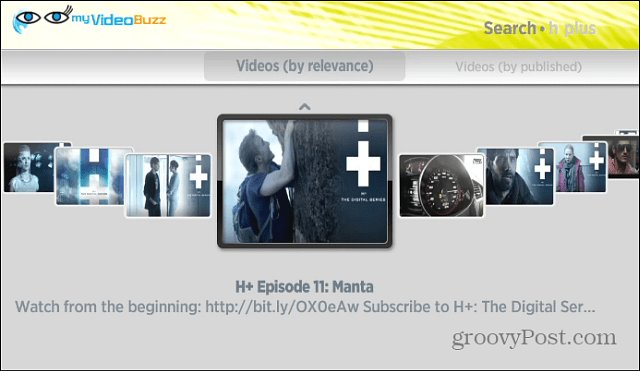
Για αυτό το άρθρο χρησιμοποίησα το Roku 3, αλλά δεν πρέπει να έχεις πρόβλημα να το αναπτύξεις σε Roku 2 και ακόμα και στο αρχικό Roku. Καλα να περνας!



